ثم اكتب تعليقك
4uKey for Android - رقم 1 في Android وأداة FRP
فتح قفل شاشة الاندرويد وإزالة حماية FRP بدون كلمة مرور
أداة إلغاء قفل Android و FRP
فتح قفل شاشة الاندرويد وإزالة حماية FRP
يفضل مستخدمو Android استخدام ميزة قفل الشاشة لتأمين البيانات المخزنة في أجهزتهم. لكن في بعض الأحيان، يمكن أن تسبب ميزة الأمان المزيد من المشاكل. وستكون المعضلة الأكبر هي الموقف عندما تنسى رمز المرور أو النمط لفتح جهازك. ولكن لمجرد أنك نسيت النمط أو تم قفل جهازك بطريقة أو بأخرى، فهذا لا يعني أنه يمكنك الوصول إليه. مثل أي جهاز آخر، تحتوي هواتف Android أيضًا على وحدة مدمجة لمساعدة أصحاب الهواتف المحمولة على التغلب على أي مشكلة. وأحد هذه الميزات هو نظام مكالمات الطوارئ.
Sأوه، في هذه المقالة سوف تتعلم كيفية تجاوز شاشة قفل الأندرويد باستخدام مكالمة الطوارئ النظام دون المرور بالكثير من المتاعب. وفي حالة فشلك في الوصول إلى جهازك، فلدينا أيضًا حل لهذه الحالة أيضًا.
لقد تم تداول شائعات حول استخدام رمز رئيسي لفتح أي هاتف أو فتح هواتف iPhone من خلال المكالمة الطارئة وأجهزة Android، مثل Samsung وHuawei وVivo وXiaomi وOPPO وMotorola وRealme وTecno. في الماضي، ومع الأجهزة القديمة أو بعض الأخطاء الموجودة، قد تكون هذه الطريقة قد نجحت. ومع ذلك، مع تعزيز أمان الأجهزة وتنوعها عبر الإصدارات المختلفة من Android، قد لا تكون هذه الطريقة موثوقة بعد الآن. إذا كنت ترغب في المحاولة، تابع القراءة للحصول على خطوات مفصلة.
يميل الأشخاص إلى نسيان النمط وقفل الشاشة في كثير من الأحيان أكثر مما يهتمون بالاعتراف به. وقد يكون الأمر محبطًا للغاية عندما تعتمد على هاتفك في أنشطتك اليومية. ولذلك، يصبح من الضروري أن تفهم
إذا بحثت عبر الإنترنت، فسترى العديد من المقالات التي توضح لك كيفية تجاوز شاشة قفل Android باستخدام مكالمة الطوارئ. هذه محاولة لتعطيل واجهة مستخدم شاشة القفل لتجاوز كلمة المرور. ومع ذلك، إذا كان هاتفك الذي يعمل بنظام Android يعمل بنظام التشغيل Android 6.0 (Marshmallow) أو أعلى، فيجب عليك استخدامه الطرق الأخرى لفتح كلمة مرور Android.
فيما يلي الدليل خطوة بخطوة الذي سيساعدك على فتح Android 5.0-5.1.1 باستخدام مكالمة الطوارئ. على الرغم من أن الأمر أشبه بخدعة لإلغاء قفل الجهاز، إلا أنه يتعين عليك توخي الحذر أثناء تنفيذ هذه الثغرة الأمنية.


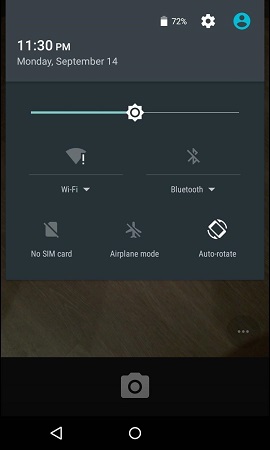
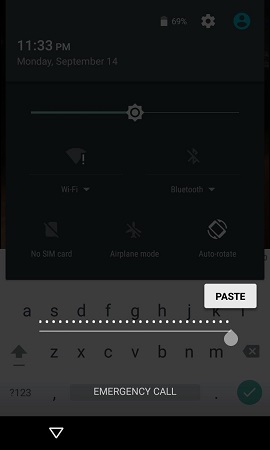

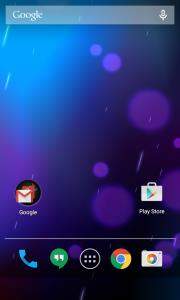
سيختلف وقت تعطل الكاميرا لكل جهاز يعمل بنظام Android، ولكن في النهاية، ستظهر الشاشة الرئيسية وبعد ذلك ستتمكن من إلغاء قفل جهازك. إذا قمت بتنفيذ الخطوات بعناية، فستتمكن من إلغاء قفل جهازك بنجاح.
إذا حدث لك شيء كهذا ولم تتمكن من الوصول إلى جهازك، فيمكنك إلغاء الاشتراك في اختراق مكالمات الطوارئ. ولكن أثناء تنفيذ هذه الطريقة، يجب أن تضع في اعتبارك أن هذه الطريقة لها بعض القيود مثل:
ونظرًا لعدم كفاءة هذه الطريقة، يتعين على المستخدمين إلغاء الاشتراك في الطرق الأخرى. لحسن الحظ، لدينا إمكانية الوصول إلى أداة أخرى توفر ضمانًا بفتح قفل جهازك.
إذا تم قفل جهازك وفشلت جميع محاولاتك لإلغاء قفله فجأة، فيجب عليك المحاولة 4uKey - Android Screen Unlocker. بدلاً من تعلم كيفية تجاوز شاشة قفل Android باستخدام مكالمة الطوارئ، يجب عليك إلغاء الاشتراك في أداة الطرف الثالث هذه لأنها سهلة الاستخدام ولديها فرص أفضل لفتح هاتفك. تم تصميم هذا البرنامج خصيصًا لمساعدة المستخدمين على إزالة كلمة مرور Android ورقم التعريف الشخصي والنمط وقفل بصمة الإصبع وقفل حساب Google.
الميزات الرئيسية لهذا البرنامج مذكورة أدناه:
للتأكد من إمكانية الوصول إلى جهازك مرة أخرى، تحتاج إلى تنزيل البرنامج على جهاز الكمبيوتر الخاص بك. يمكنك تنزيل الأداة من الموقع الرسمي، وعند تثبيتها اتبع الخطوات الموضحة أدناه:
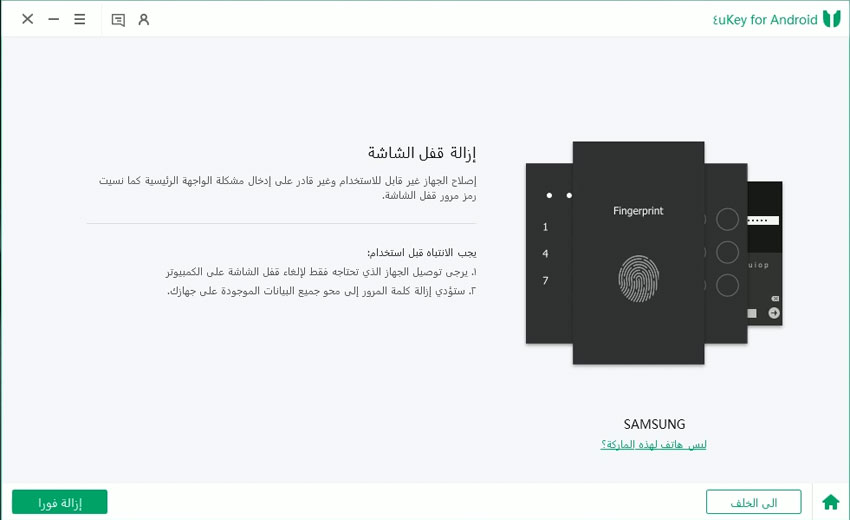

مجرد عملية بسيطة من ثلاث خطوات وسيصبح جهازك متاحًا مرة أخرى. ولذلك، فمن الواضح أن استخدام Tenorshare 4uKey هو وسيلة أفضل بكثير من التعلم كيفية تجاوز شاشة قفل الأندرويد باستخدام مكالمة الطوارئ.
نعم، يمكنك استخدام ميزة مكالمة الطوارئ لتجاوز شاشة القفل، ولكن هذا يعتمد على طراز الهاتف وإعداداته. قد لا تعمل هذه الطريقة على جميع الأجهزة.
استخدام مكالمة الطوارئ لتجاوز قفل الشاشة قد يكون غير آمن، لأنه يعتمد على ثغرات في النظام. من الأفضل استخدام طرق رسمية لاستعادة الوصول إلى هاتفك.
إذا لم تنجح، يمكنك استخدام أدوات مثل Tenorshare 4uKey لفك قفل شاشة أندرويد، والتي توفر طرقًا آمنة وفعالة لاستعادة الوصول إلى جهازك.
من الواضح أن استخدام اختراق مكالمات الطوارئ قد يؤدي إلى مشاكل أخرى أيضًا. لذلك، يجب أن تضع في اعتبارك أنه حتى لو كان من الممكن معرفة كيفية تجاوز شاشة قفل Android باستخدام مكالمة طوارئ، فسيكون الأمر أكثر أمانًا إذا اخترت ذلك Tenorshare 4uKey - Bypass Android Lock Screen لإزالة كلمة المرور.
ثم اكتب تعليقك
بقلم خالد محمد
2025-12-02 / Unlock Android